软件概述
修复播放器上的 "证书已过期 "问题,该问题会阻止 Vision 发送视频源或动作事件。
This article has been deprecated in favor of the programmatic fix that went out in Player 1.3.2.
Tulip Vision 在内部建立了持久的安全连接,以便在运行 Vision 的播放器电脑和云 Tulip 实例之间发送和接收配置。Vision 使用的是过期证书,该证书已于 2021 年 9 月 30 日更新为使用同一可信证书颁发机构颁发的较新证书。虽然 Tulip 云端已经更新,但一些在 Windows 机器上运行的 Tulip 播放器在使用较新证书连接云端时可能会遇到问题。
您可能会在播放器日志中看到类似以下的警告:
实时 API 重新连接错误:"错误:Failed to retrieve WebSocket URL for connection "models-xxxxx" due to REST API error with message "request to https://<your-instance>/api/v2/ws/connect/models failed, reason: certificate has expired".
这可能是由于您计算机上的 Windows 证书商店中仍存在过期证书冲突造成的。
前提条件
- 执行此程序时,您必须以管理员身份登录计算机,或为您的用户启用 "以管理员身份运行 "权限。
解决步骤
要纠正证书错误,可以按照以下步骤操作:
- 在 Windows 机器上使用任何浏览器(首选 Chrome 浏览器)访问https://valid-isrgrootx1.letsencrypt.org/。这会自动提示 Windows 将证书(如果之前没有)添加到证书存储空间。
- 使用 Windows + R 键打开 "运行 "命令框。输入 "mmc "打开微软管理控制台。
If you are not logged in on an Administrator account you will need to run "mmc" as Administrator (this can be achieved by holding Shift+Ctrl when clicking "OK" in the Run dialog).
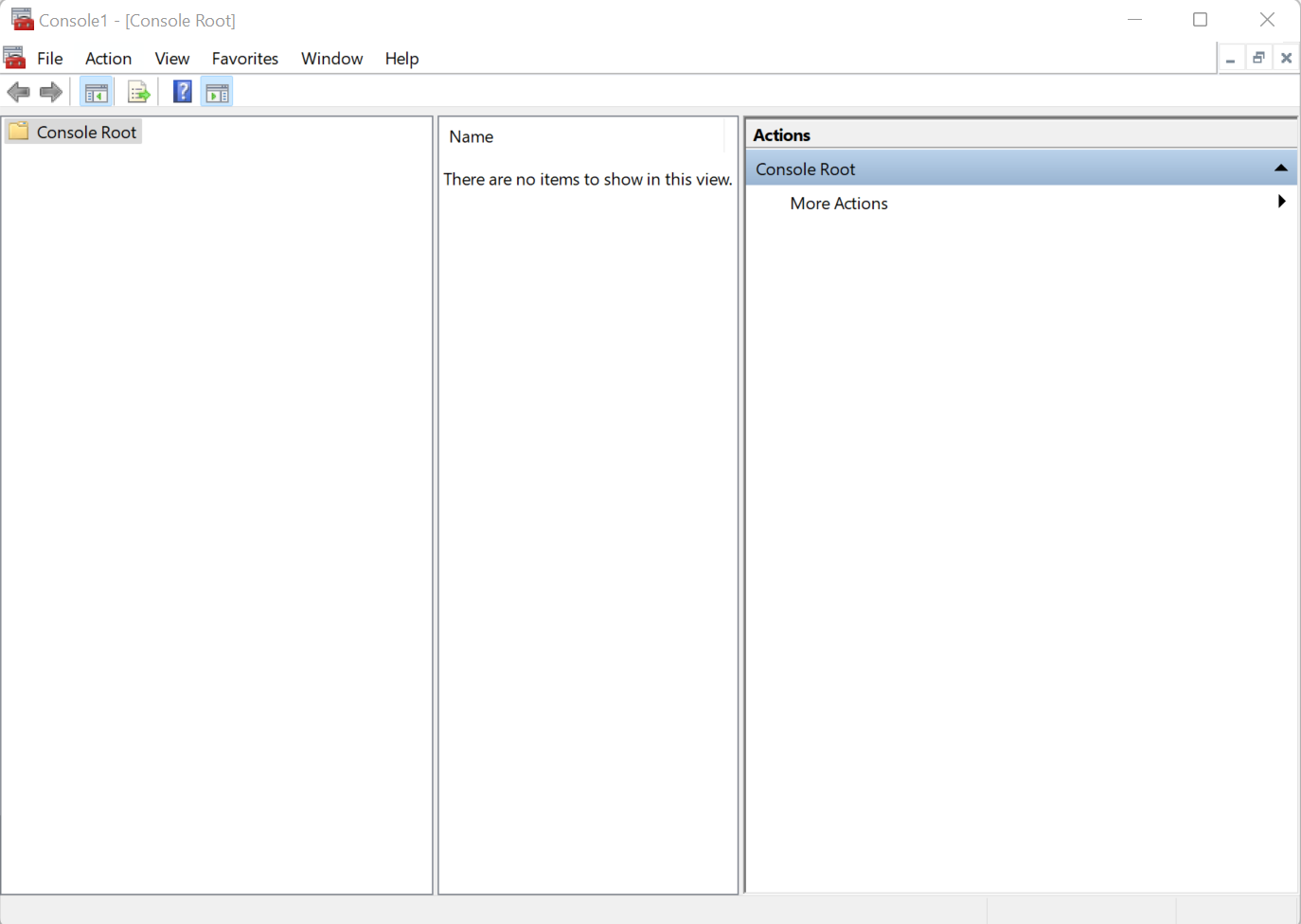
- 点击 "File(文件)",然后选择 "Add/Remove Snap-ins(添加/删除快捷方式)"选项。这将打开另一个对话框。
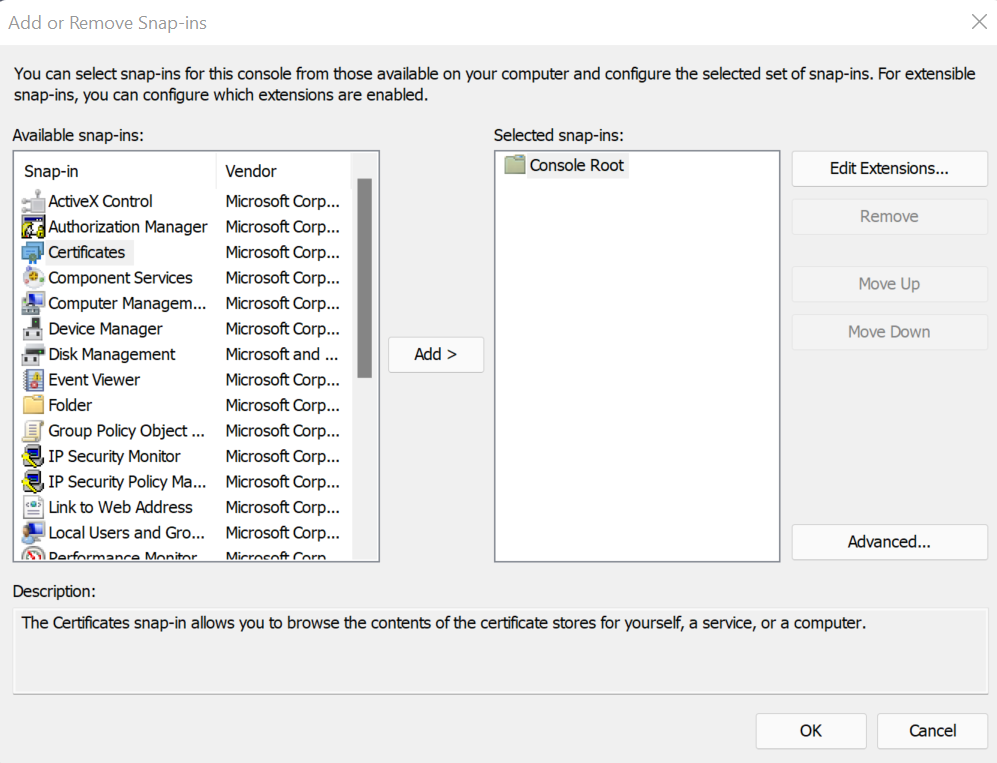
- 选择 "证书",然后点击 "添加"。在随后的对话框中选择 "计算机账户",然后选择 "本地计算机"。现在对话框将显示已添加到 "所选快显 "的证书。
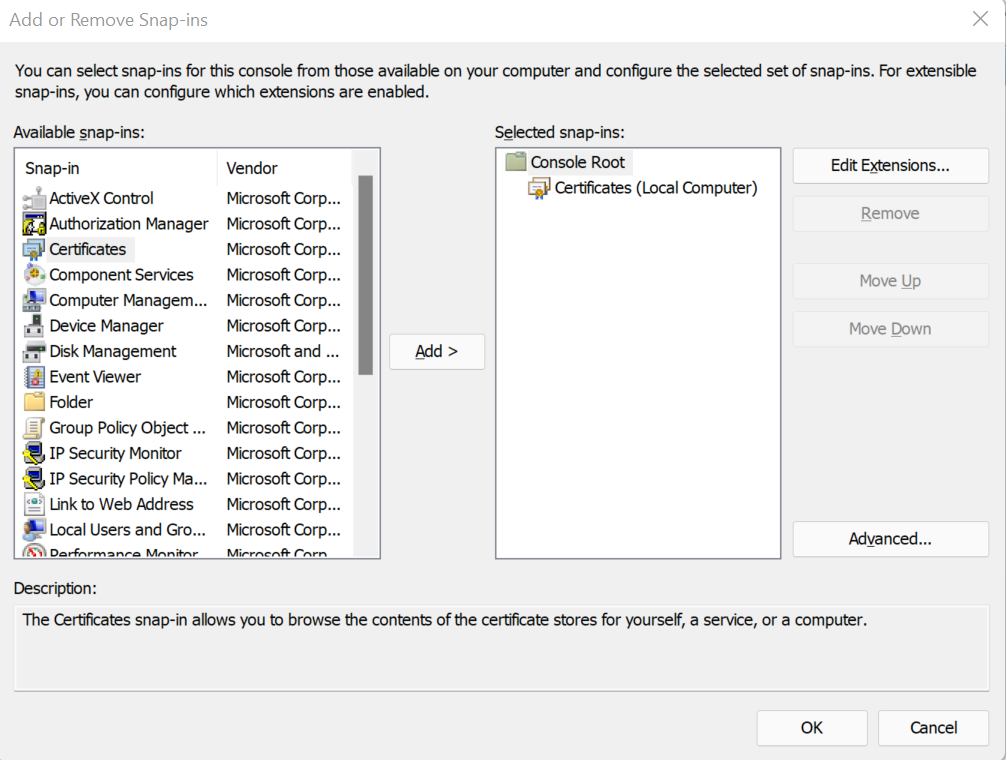
- 单击 "确定 "并关闭上述对话框。主对话框现在应显示 "证书"。
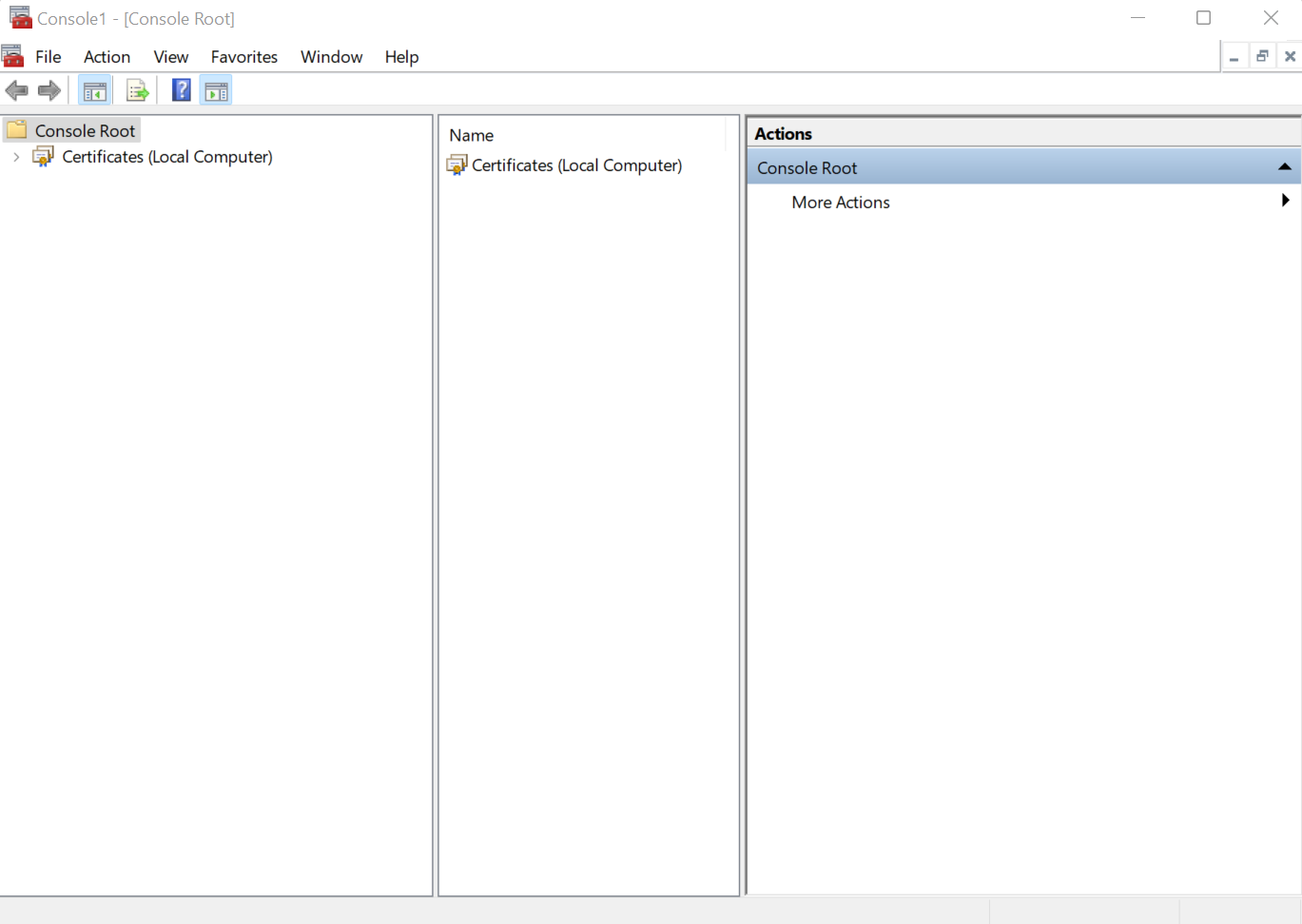
- 双击 "证书",选择 "受信任的根证书颁发机构",然后双击 "证书"。
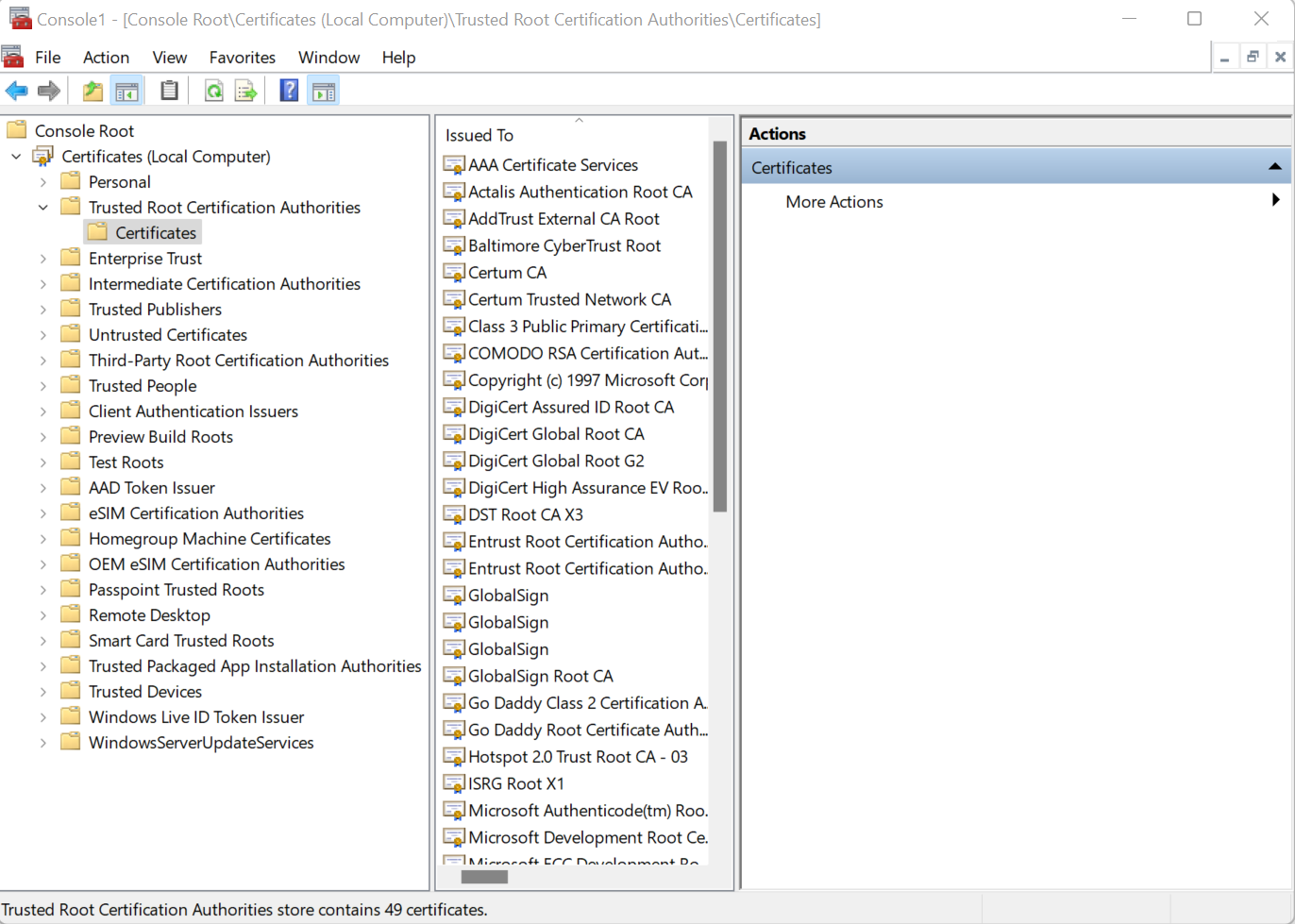
- 点击 "DST Root CA X3",在 DST Root CA X3 下的右面板中,展开 "More Options(更多选项)"菜单并选择 "Delete(删除)",删除该过期证书。
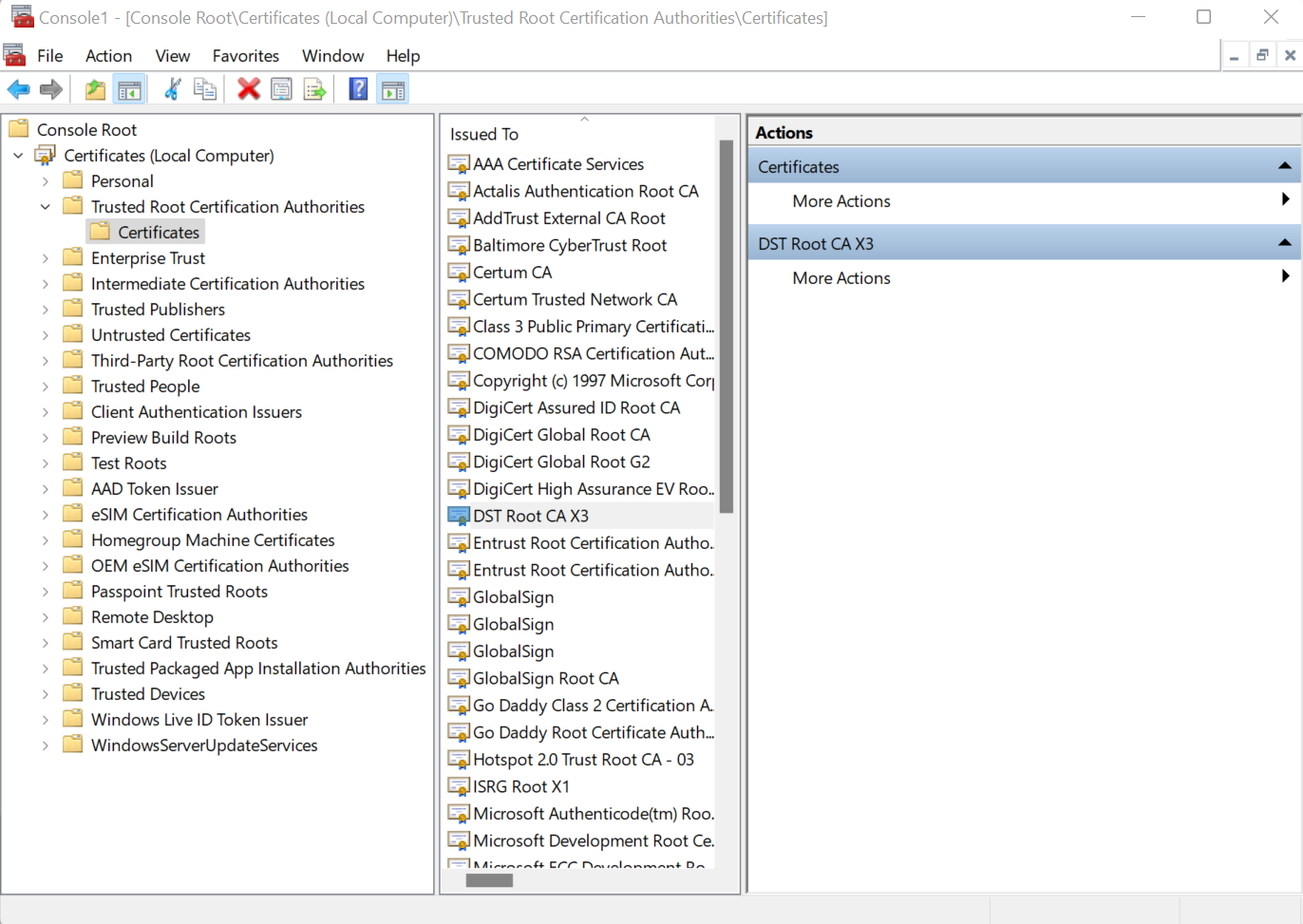
- 重新启动计算机并再次检查播放器。现在错误应该已经消除,您应该可以再次使用 Vision。
如果问题仍然存在,请通过support.tulip.co 联系我们。
